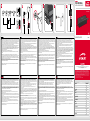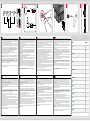SPEEDLINK Pecos 90W Installation guide
- Category
- Power adapters & inverters
- Type
- Installation guide
Page is loading ...

1. Üretici uyumluluk listesinden Notebook’unuza uyan şarj kablosu şini bulun. Lütfen Notebook üreticisinin ş formatını
sık aralıklarla değiştirdiğini dikkate alın; bu nedenle, önerilen ş uymayabilir. Bu durum ya da Notebook üreticiniz listede
belirtilmemişse, birlikte verilen tüm on şi deneyin: Bunları test amaçlı olarak Notebook’unuzun adaptör yuvasına sokun – lütfen
bu sırada Notebook’un kapalı ve şin elektrik adaptörüne bağlı olmadığından emin olun. Fiş zorlanmadan yuvaya girebilmeli ve
güvenli duruşa sahip olmalıdır.
Birlikte verilen adaptör şlerinin hiçbiri uygun olmaması durumunda tarafımızdan size hiçbir ücret talep edilmeksizin uygun olan
model gönderilecektir*. Bunun için lütfen www.speedlink.com adlı SPEEDLINK web sitemizi ziyaret ederek teknik destek
birimimize başvurun ve notebook’unuzun modelini belirtin.
2. Uygun şi adaptörün her iki şarj kablosundan birine takın. Diğer kabloyu birlikte verilen USB adaptörüne bağlayın.
3. Küçük anahtarla daptör üzerindeki çevirmeli regülatörü gerekli olan çıkış gerilimine göre ayarlayın. Bu uygulamayı Notebook’tan,
ilgili kullanım kılavuzundan ya da orijinal adaptörden öğrenebilirsiniz. Lütfen kesinlikle aşırı yüksek gerilim seçmeyin ve
Notebook’un gerekli gücünün 90 Watt’lık adaptörün maksimum çıkış gücünü aşmadığından emin olun. Gerekli gerilim
tam olarak ayarlanamıyorsa, önce en düşük değeri seçin.
4. Şarj kablosunu uygun şiyle birlikte Notebook’un şarj yuvasına takın.
5. Adaptörü birlikte verilen elektrik kablosuyla bir prize (100-240V, 50/60Hz) takın. Adaptördeki LED yanmaya başlar, Notebook
elektrikle beslenir.
6. USB adaptörü ve ilave bir USB kablosu üzerinden cep telefonu ya da MP3 çalar cihazları şarj edebilirsiniz (5V, 1A’ya kadar).
Lütfen USB şarj yuvasının yalnızca uygun cihazların şarj edilmesi için olduğunu ve veri aktarımı için uygunluk taşımadığını
dikkate alın.
Açıklama: Adaptör uzun süreli kullanımda ve yüksek güç çıkışı durumunda ısınabilir. Cihazın ısıya karşı hassas olan nesnelere
temas etmediğinden emin olun ve güvenilir bir ısı çıkışının sağlanması için çalışır durumdaki adaptörün üzerini örtmeyin. Uzun süre
kullanmayacaksanız adaptörün şini prizden çıkarın.
Bazı notebook modellerine bağlantı esnasında teknik nedenlerle adaptörün akım beslemesi için uygun olmadığına dair bir mesaj
verilebilir. Bu, genelde yalnızca notebook üreticisine ait olmayan bir adaptör kullandığınız ile ilgili bir uyarıdır. Çoğu durumda
PECOS adaptörünün kullanımı yine de sınırsız olarak mümkündür.
* Eğer mevcutsa. Lojistik ve yasal nedenlerle her notebook modeli için uygun şlerin sürekli mevcut olmasının garanti
edilemeyeceğini dikkate alın.
TR
1. Выберите при помощи перечня совместимости производителя подходящий к вашему ноутбуку штекер зарядного
кабеля. Помните о том, что производители ноутбуков зачастую изменяют формат штекеров; поэтому может оказаться,
что рекомендованный штекер не подойдет. Если это так или производитель вашего ноутбука отсутствует в перечне,
попробуйте все десять штекеров: Вставьте их для пробы в разъем блока питания ноутбука – при этом ноутбук
должен быть выключен, а штекер вынут из блока питания. Штекер должен вставляться в разъем без усилий и прочно
удерживаться в нем.
В случае если не подходит ни один из переходников их комплекта, мы бесплатно пришлем вам подходящую модель*.
Для этого обратитесь через веб-сайт SPEEDLINK по адресу www.speedlink.com в нашу службу техподдержки и назовите
нам название модели вашего ноутбука.
2. Присоедините подходящий штекер к одному из двух зарядных кабелей блока питания. Другой кабель присоедините к
USB-переходнику из комплекта поставки.
3. При помощи маленького ключа установите на поворотном регуляторе на блоке питания нужное исходное напряжение.
Это напряжение указано на ноутбуке, в руководстве по его эксплуатации или на оригинальном блоке питания. Ни в коем
случае не устанавливайте слишком высокое напряжение и обеспечьте, чтобы нужная мощность ноутбука не
превышала максимальную выходную мощность блока питания в 90 ватт. Если не получается выставить нужное
напряжение точно, выберите значение чуть ниже.
4. Подсоедините зарядный кабель с подходящим штекером к зарядному разъему ноутбука.
5. Соедините блок питания при помощи сетевого кабеля из комплекта поставки с сетевой розеткой (100-240 В, 50/60 Гц).
Светодиод на блоке питания начинает светиться, на ноутбук подается питание.
6. При помощи USB-переходника можно заряжать мобильные устройства, такие как мобильные телефоны или МР3-плееры
(5 В, до 1 A). Помните о том, что зарядные USB-разъемы подходят только для зарядки подходящих устройств, а не для
передачи данных.
Указания: Блок питания при продолжительной эксплуатации и отдаче большой мощности может нагреваться. Обеспечьте,
чтобы устройство не соприкасалось с чувствительными к теплу материалами, не накрывайте блок питания во время
эксплуатации, чтобы был обеспечен надежный теплоотвод. Если устройство в течение продолжительного времени не
используется, отсоедините его от сетевой розетки.
При подсоединении к некоторым моделям ноутбуков по техническим причинам может выводиться сообщение о том, что
блок питания не подходит для обеспечения электроэнергией. Зачастую это просто указание на то, что вы не используете
блок питания производителя ноутбука. Но в большинстве случаев использование блока питания PECOS-Netzteils возможно
без ограничений.
* Если имеется в наличии. Помните о том, что по логистическим и правовым причинам постоянное наличие подходящих
штекеров может быть гарантировано не для всех моделей ноутбуков.
RU
1. Individuare la presa del cavo di ricarica adatta al proprio notebook in base all’elenco di compatibilità del produttore. Si precisa
che i produttori di notebook cambiano spesso il formato delle prese, quindi può succedere che la presa consigliata non vada
bene. In un caso simile oppure se non è elencato il produttore del vostro notebook, provate tutte le dieci prese: per provare
inseriteli nella presa del notebook, accertandovi che il notebook sia spento e la presa non sia connessa all’alimentatore. La spina
deve entrare nella presa senza forzare e restare inserita saldamente.
Nel caso che le spine adattatore fornite in dotazione non siano adatte, provvederemo all’invio gratuito del modello idoneo*. A tale
proposito potete rivolgervi al nostro supporto tramite il nostro sito SPEEDLINK all’indirizzo www.speedlink.com indicando il nome
del modello del vostro notebook.
2. Collegare la spina adatta in uno dei due cavi di ricarica dell’alimentatore. Collegare l’altro cavo all’adattatore USB fornito in
dotazione.
3. Con la chiave piccola regolare la tensione di uscita necessaria attraverso il regolatore sull’alimentatore. Consultate il note-
book, il suo manuale o l’alimentatore originale del portatile per individuare la tensione adatta. Non impostare una tensione
troppo alta ed accertarsi che la potenza necessaria del portatile non superi la potenza d’uscita massima di 90 Watt
dell’alimentatore. Se non è possibile impostare la tensione necessaria, selezionare il valore successivo più basso possibile.
4. Inserire il cavo di ricarica con la spina adatta nella presa di ricarica del notebook.
5. Collegare l’alimentatore ad una presa elettrica tramite il cavo elettrico fornito in dotazione (100-240 V, 50/60 Hz). Il LED
sull’alimentatore si accende, il notebook è alimentato con corrente.
6. Tramite un adattatore USB ed un cavo USB aggiuntivo potete caricare dispositivi portatili come p.e. cellulari o lettori MP3 (5 V,
no ad 1 A). Si precisa che le prese di ricarica USB sono adatte solo per ricaricare dispositivi compatibili e non per il
trasferimento di dati.
Nota bene: L’alimentatore può riscaldarsi dopo un uso prolungato e un’alta erogazione di potenza. Accertarsi che i dispositivi non
vengano a contatto con materiali sensibili al calore e non coprire l’alimentatore quando è in funzione, per garantire una perfetta
dissipazione di calore. Staccare l’alimentatore dalla presa quando non viene utilizzato per lunghi periodi.
Nel collegamento di alcuni modelli di notebook per motivi tecnici può essere visualizzato l’avviso che l’alimentatore non è adatto
per l’alimentazione di corrente. Spesso si tratta solo di un avvertimento che non viene usato l’alimentatore del produttore del
notebook. Nella maggior parte dei casi l’utilizzo dell’alimentatore PECOS è tuttavia possibile senza restrizioni.
* Se disponibile. Tenere presente che per motivi logistici e legali non possiamo garantire la disponibilità permanente di spine adatte
per ogni modello di notebook.
IT
1. Busca el cable que valga para la carga de tu notebook en la lista de compatibilidad del fabricante. Ten en cuenta que el
fabricante del notebook ha variado muchas veces la forma de los conectores; pudiera ocurrir entonces que el conector del
cable recomendado no te sirva. Si fuese así, o en la lista dada por el fabricante del notebook no gura el conector, prueba con
uno que valga entre los diez adjuntos. Enchúfalo para probar a la entrada del notebook, pero asegúrate de que el portátil está
apagado y que el cable de red no se encuentra enchufado a la corriente. El conector tiene que introducirse en la conexión
correspondiente sin tener que forzarlo y ha de quedar bien encastrado.
En caso que no se puedan acoplar los conectores de adaptación adjuntos, les enviamos gratuitamente el modelo apropiado*.
Para ello diríjase a la página WEB de SPEEDLINK en la dirección www.speedlink.com a nuestro soporte técnico e indique la
denominación de modelo de su ordenador portátil.
2. Enchufa el conector que se adecue a uno de los dos cables del adaptador para la carga. El otro cable lo enchufas al adaptador
USB adjunto.
3. Ajusta con la llave pequeña la tensión de salida necesaria en el regulador del adaptador. Lo podrás averiguar consultando las
instrucciones de uso del notebook o del adaptador original. No selecciones una tensión demasiado alta y asegúrate de que
la potencia del notebook no supere la potencia de salida máxima del adaptador, es decir 90 W. Si ves que no puedes
ajustar con precisión la tensión necesaria, selecciona el valor inmediatamente inferior.
4. Enchufa el cable para carga con el conector adecuado en la entrada de carga del notebook.
5. Enchufa el adaptador con el cable de red a una base de enchufe con corriente (100-240V, 50/60Hz). El LED del adaptador se
enciende y el notebook recibe corriente.
6. Con el adaptador USB y otro cable USB adicional podrás cargar dispositivos móviles tales como teléfonos móviles o
reproductores MP3 (5V, hasta 1A). Ten en cuenta que los conectores USB sólo sirven para cargar dispositivos adecuados y no
sirven en absoluto para transferencia de datos.
Observación: El adaptador puede que se caliente si su utiliza durante mucho tiempo y a alta potencia. Asegúrate de que el aparato
no entra en contacto con materiales termosensibles y no cubras el adaptador cuando esté funcionando para que la disipación de
calor no se vea impedida. Si no lo usas durante largos periodos de tiempo es mejor desconectarlo de la electricidad.
Al conectar en determinados modelos de ordenadores portátiles puede aparecer el mensaje en pantalla que la fuente de
alimentación no es la apropiada como suministro de corriente. En la mayoría de las ves es un aviso de que no está usando la
fuente de alimentación original del fabricante del ordenador portátil. Sin embargo en la mayoría de las veces el uso de la fuente de
alimentación PECOS es ilimitado sin problemas.
* Siempre que este disponible. Tenga en cuenta que por motivos logísticos y legales no se puede garantizar para todos los mode-
los la disponibilidad permanente del conector adecuado.
ES
1. Cherchez à l’aide de la liste de compatibilité classée par fabricant l’adaptateur correspondant à votre ordinateur portable. Nous
attirons votre attention sur le fait que les fabricants d’ordinateurs portables changent souvent de format de che ; il est donc
possible que la che recommandée ne convienne pas. Dans ce cas, ou bien si le fabricant de votre ordinateur portable ne
gure pas dans la liste, essayez les dix ches fournies : pour essayer une che, insérez-la dans la prise pour bloc d’alimentation
sur l’ordinateur portable – assurez-vous préalablement que l’ordinateur est bien éteint et que la che n’est pas reliée au bloc
d’alimentation. La che doit s’introduire sans forcer dans la prise et tenir correctement.
Au cas où aucun des adaptateurs fournis ne conviendrait, nous vous enverrons gratuitement le modèle adapté*. Veuillez
contacter pour cela notre service d’assistance technique par le biais du site Internet de SPEEDLINK www.speedlink.com et
indiquez le modèle de votre ordinateur portable.
2. Insérez la che adaptée sur l’un des deux câbles de recharge du bloc d’alimentation. Reliez l’autre câble à l’adaptateur USB
fourni.
3. Avec la petite clé, réglez la tension de sortie sur la valeur souhaitée en tournant le bouton rotatif sur le bloc d’alimentation. La
tension requise est indiquée sur l’ordinateur portable, dans le mode d’emploi ou sur le bloc d’alimentation original.
Ne sélectionnez en aucun cas une tension plus importante et assurez-vous que la puissance requise par l’ordinateur
portable ne dépasse pas la puissance maximale en sortie du bloc d’alimentation, à savoir 90 W. Si vous ne pouvez pas
régler la tension sur la valeur exacte, sélectionnez la valeur directement inférieure.
4. Insérez le câble de recharge muni de la che adaptée dans la prise de recharge sur l’ordinateur portable.
5. Reliez le bloc d’alimentation à une prise de courant (100-240 V, 50/60 Hz) à l’aide du câble d’alimentation fourni. Le voyant qui
se trouve sur le bloc d’alimentation s’allume, l’ordinateur portable est alimenté en courant.
6. L’adaptateur USB vous permet de recharger, avec un câble USB supplémentaire, des appareils mobiles tels que des téléphones
mobiles ou des lecteurs MP3 (5 V, 1 A max.) Nous attirons votre attention sur le fait que les prises de recharge USB ne sont
destinées qu’à la recharge d’appareils adaptés et non à la transmission de données.
Remarques: Il arrive que le bloc d’alimentation chauffe en cas d’utilisation prolongée ou de puissance dissipée élevée. Veillez à ce
qu’il ne soit pas en contact avec des matériaux sensibles à la chaleur et ne couvrez pas le bloc d’alimentation en cours d’utilisation
an de garantir une bonne évacuation de la chaleur. Débranchez le bloc d’alimentation de la prise de courant lorsque vous ne vous
en servez pas de manière prolongée.
Lors du raccordement sur certains modèles d’ordinateur portable, il est possible de voir s’afcher un message indiquant que le bloc
d’alimentation n’est pas adapté à l’alimentation électrique de l’appareil. Ce message est souvent simplement destiné à souligner
qu’il ne s’agit pas d’un bloc d’alimentation fourni par le fabricant de l’ordinateur portable. Dans la plupart des cas, vous pouvez
toutefois utiliser sans restriction votre bloc d’alimentation PECOS.
* À condition que ce modèle soit disponible. Nous attirons votre attention sur le fait qu’il n’est pas possible, pour des raisons
logistiques et juridiques, de garantir une disponibilité illimitée des ches pour tous les modèles d’ordinateur portable.
FR
1. Suchen Sie anhand der Hersteller-Kompatibilitätsliste den zu Ihrem Notebook passenden Ladekabel-Stecker heraus. Bitte be-
achten Sie, dass die Notebook-Hersteller das Steckerformat häug verändern; daher kann es vorkommen, dass der empfohlene
Stecker nicht passt. Sollte dies der Fall oder Ihr Notebook-Hersteller nicht aufgeführt sein, probieren Sie alle zehn beiliegenden
Stecker aus: Stecken Sie diese probehalber in die Netzteilbuchse des Notebooks – bitte stellen Sie dabei sicher, dass das
Notebook abgeschaltet und der Stecker nicht mit dem Netzteil verbunden ist. Der Stecker muss sich ohne Kraftaufwand in die
Buchse führen lassen und sicheren Halt haben.
Im Falle, dass keiner der beiliegenden Adapterstecker passt, erhalten Sie von uns kostenfrei das passende Modell zugeschickt*.
Wenden Sie sich dafür bitte über die SPEEDLINK-Website unter www.speedlink.com an unseren Support und nennen Sie uns
die Modellbezeichnung Ihres Notebooks.
2. Stecken Sie den passenden Stecker auf eines der beiden Ladekabel des Netzteils. Das andere Kabel verbinden Sie mit dem
beiliegenden USB-Adapter.
3. Stellen Sie mit dem kleinen Schlüssel über den Drehregler am Netzteil die benötigte Ausgangsspannung ein. Diese entnehmen
Sie dem Notebook, dessen Bedienungsanleitung oder dem Originalnetzteil. Bitte wählen Sie keinesfalls eine zu hohe
Spannung und stellen Sie sicher, dass die benötigte Leistung des Notebooks die maximale Ausgangsleistung des
Netzteils von 90 Watt nicht übersteigt. Sollte sich die nötige Spannung nicht exakt einstellen lassen, wählen Sie den
nächst-niedrigeren Wert.
4. Stecken Sie das Ladekabel mit dem passenden Stecker in die Ladebuchse des Notebooks.
5. Verbinden Sie das Netzteil über das beiliegende Netzkabel mit einer Steckdose (100-240 V, 50/60 Hz). Die LED am Netzteil
beginnt zu leuchten, das Notebook wird mit Strom versorgt.
6. Über den USB-Adapter und ein zusätzliches USB-Kabel können Sie mobile Geräte wie Handys oder MP3-Spieler auaden (5 V,
bis zu 1 A). Bitte beachten Sie, dass die USB-Ladebuchsen nur für das Auaden geeigneter Geräte und nicht für die
Datenübertragung geeignet sind.
Hinweise: Das Netzteil kann sich bei längerem Gebrauch und hoher Leistungsabgabe erwärmen. Stellen Sie sicher, dass das
Gerät nicht mit wärmeempndlichen Materialien in Berührung kommt, und verdecken Sie das Netzteil im Betrieb nicht, damit eine
zuverlässige Wärmeabfuhr gewährleistet ist. Trennen Sie das Netzteil bei längerem Nichtgebrauch von der Steckdose.
Beim Anschluss an einige Notebook-Modelle kann es aus technischen Gründen zur Anzeige der Meldung kommen, dass das
Netzteil nicht für die Stromversorgung geeignet sei. Dies ist oftmals nur ein Hinweis darauf, dass Sie kein Netzteil des
Notebook-Herstellers verwenden. In den meisten Fällen ist die Nutzung des PECOS-Netzteils dennoch uneingeschränkt möglich.
* Sofern verfügbar. Bitte beachten Sie, dass aus logistischen und rechtlichen Gründen nicht für jedes Notebook-Modell die
dauerhafte Verfügbarkeit passender Stecker garantiert werden kann.
DE
1. Referring to the compatibility list of makes and models, select the correct adapter tip for your notebook. Be aware that notebook
manufacturers frequently change the tip design so you may nd that the recommended adapter tip doesn’t t. If so, or your
notebook make isn’t listed, try all ten adapter tips by rst making sure your notebook is switched off and the plug is disconnected
from the mains, then testing each of the adapter tips in turn by plugging them into your notebook’s power socket. The adapter tip
should insert into the socket with minimal effort and remain securely in place.
In the event that none of the accompanying adapter tips t, we will send you the correct tip free of charge*. Just get in touch with
our Support team by visiting the SPEEDLINK website at www.speedlink.com and give us your notebook’s model name.
2. Plug the relevant adapter tip onto one of the power adapter’s two charging cables; plug the accompanying USB adapter onto the
other cable.
3. Use the small key to set the voltage dial to the required output voltage on the power adapter. Please refer to the notebook,
the manual or the original AC adapter for the voltage level. NEVER select a higher voltage level, and make sure that the
notebook’s power requirements do not exceed the maximum voltage output of the power adapter (90 Watts). If you
cannot set the required voltage level precisely, set the next lowest voltage output level.
4. Now plug the charging cable, with the relevant adapter plug tted, into the notebook’s power socket.
5. Using the accompany power cable, plug the power adapter into an AC outlet (100-240V, 50/60Hz). The LED on the power
adapter will light up and the notebook will be powered.
6. You can charge mobile devices such as mobile phones or MP3 players (5V, up to 1A) using the USB adapter and an additio-
nal USB cable. Please be aware that the USB charging ports are only intended for charging suitable USB devices and not for
transferring data.
Please note: The power adapter may become warm with extended use and if a lot of power is being drawn from it. Make sure that
the device does not touch heat-sensitive materials, and never cover the power adapter while in use so as to ensure optimum heat
dissipation. Unplug the power adapter from the AC outlet if you do not intend using it for a while.
When connecting to some notebook models, for technical reasons the notication may be displayed that the power adapter is not
suitable for powering the notebook. This is often just to highlight that you are not using the notebook manufacturer’s power adapter.
In the majority of cases, it is ne to use the PECOS Power Adapter.
* Subject to availability. Please note that due to logistical and legal reasons we cannot guarantee that compatible adapter tips for
every notebook model will always be available.
EN
1. Zoek met behulp van de Compatibiliteitslijst Fabrikanten de juiste stekker uit voor uw notebook. Fabrikanten van notebooks
wijzigen regelmatig de specicaties voor stekkers; het kan dus gebeuren dat de aanbevolen stekker niet past. Als dat het geval
is, of als de fabrikant van uw notebook niet in de Compatibiliteitslijst voorkomt, probeert u alle tien de meegeleverde stekkers uit:
steek de stekkers stuk voor stuk in de aansluiting voor de netwerkadapter van de notebook, maar zorg ervoor dat de notebook
uitgeschakeld is en de stekker niet gekoppeld is aan de adapter. De stekker moet zich zonder kracht in de aansluiting laten
steken en daar precies in passen.
Als geen van de meegeleverde adapterstekkers past, sturen wij u gratis het juiste model toe*. Neem in dat geval contact op met
onze afdeling voor ondersteuning via de SPEEDLINK-Website www.speedlink.com en geef het model van uw notebook aan
ons door.
2. Koppel de passende stekker aan een van de beide laadkabels van de voeding. Sluit de andere kabel aan op de
meegeleverde USB-adapter.
3. Stel met de kleine sleutel en de draaiknop op de voeding de gewenste uitgangsspanning in. Die spanning is vermeld op de
notebook, in de gebruikershandleiding bij de notebook, of op de oorspronkelijke voeding. Kies in geen geval een te hoge
spanning en controleer of het voor de notebook benodigde vermogen niet hoger ligt dan het maximale vermogen van
de voeding (90 Watt). Kies de dichtst bij liggende lagere waarde als de gewenste spanning niet precies kan worden ingesteld.
4. Koppel de laadkabel met de passende stekker aan de notebook.
5. Steek de stekker van het meegeleverde netsnoer in een stopcontact (100-240V, 50/60Hz). De LED op de voeding gaat branden,
de notebook wordt van stroom voorzien.
6. Met behulp van de USB-adapter en een extra USB-kabel kunt u mobiele apparatuur zoals mobiele telefoons en Mp3-spelers
opladen (5V, tot 1A). De USB-aansluitingen zijn uitsluitend geschikt voor het opladen van daarvoor geschikte apparatuur en
kunnen niet worden gebruikt voor gegevensoverdracht.
Opmerking: De voeding kan na langdurig gebruik en hoge vermogensafgifte warm worden. Zorg ervoor dat het apparaat niet in
contact komt met materialen die gevoelig zijn voor hitteontwikkeling en dek de voeding niet af als die wordt gebruikt, zodat de
voeding warmte kan afstaan aan de omgeving. Neem de stekker van de voeding uit het stopcontact als u de voeding gedurende
langere tijd niet gebruikt.
Bij het aansluiten op sommige notebookmodellen kan een bericht worden weergegeven dat de voeding om technische redenen
niet geschikt is voor de stroomvoorziening. Vaak betekent dat alleen maar dat u geen voeding van de fabrikant van de notebook
gebruikt. In de meeste gevallen is het dan toch zonder meer mogelijk om zonder beperkingen met de PECOS-voeding te werken.
* Voor zover beschikbaar. Om logistieke en juridische redenen kunnen wij niet garanderen dat we voor elk notebookmodel
permanent de passende stekker beschikbaar hebben.
NL
COMPATIBILITY LIST
Acer
®
Asus
®
Compaq
®
Dell
®
Delta
®
Fujitsu
®
HP
®
Lenovo
®
LG
®
NEC
®
Sony
®
Toshiba
®
Samsung
®
ADAPTER TIP
BRAND
Fujitsu
®
Amilo
®
HP
®
netbooks
LG
®
X series
5, 14
8
, 9, 12
6
, 8, 12
1, 3
12
9
1
6
, 8, 12
3
6, 9
12
8
6
, 12, 13
6, 13
1
, 11
1
IBM
®
13
4 5
100-240V
50/60Hz ~
6
1
5
V
1
6
V
1
8
V
1
9
V
2
0
V
2
2
V
2
4
V
?
1 2 3 4
-
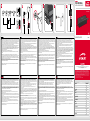 1
1
-
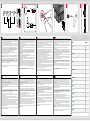 2
2
SPEEDLINK Pecos 90W Installation guide
- Category
- Power adapters & inverters
- Type
- Installation guide
Ask a question and I''ll find the answer in the document
Finding information in a document is now easier with AI
in other languages
- italiano: SPEEDLINK Pecos 90W Guida d'installazione
- français: SPEEDLINK Pecos 90W Guide d'installation
- español: SPEEDLINK Pecos 90W Guía de instalación
- Deutsch: SPEEDLINK Pecos 90W Installationsanleitung
- русский: SPEEDLINK Pecos 90W Инструкция по установке
- Nederlands: SPEEDLINK Pecos 90W Installatie gids
- dansk: SPEEDLINK Pecos 90W Installationsvejledning
- polski: SPEEDLINK Pecos 90W Instrukcja instalacji
- čeština: SPEEDLINK Pecos 90W instalační příručka
- Türkçe: SPEEDLINK Pecos 90W Yükleme Rehberi
- svenska: SPEEDLINK Pecos 90W Installationsguide
- suomi: SPEEDLINK Pecos 90W Asennusohje
Related papers
-
SPEEDLINK SL-6952G-BK Installation guide
-
SPEEDLINK Pecos 120W Installation guide
-
SPEEDLINK Pecos 72W Quick Installation Guide
-
SPEEDLINK Pecos 90W Installation guide
-
SPEEDLINK SL-6955-BK Quick Installation Guide
-
SPEEDLINK Nobile Installation guide
-
SPEEDLINK Rica Installation guide
-
SPEEDLINK Quaint 2.1 Quick Installation Guide
-
SPEEDLINK Nobile Quick Installation Guide
-
SPEEDLINK EVENT Quick Installation Guide
Other documents
-
Cooler Master NA 120 Datasheet
-
V7 AC2090U3-2E Datasheet
-
Xilence XM012 Universal Notebook Adaptor User manual
-
Xilence XM008 Universal Notebook Adaptor User manual
-
V7 AC2065U3-2E Datasheet
-
Lenovo Logik LPLENO17E User manual
-
Sweex PA300V2 Specification
-
Logik LUPAUSL13E User manual
-
Philips Power2Go Rechargeable power pack User manual
-
Lenovo Y Series User manual